Désactivation de la luminosité automatique sur votre iPhone

La luminosité automatique est une fonction conçue pour économiser la batterie et faciliter la lecture de l'écran de votre iPhone. Lorsque vous êtes dans un endroit sombre, comme dans votre chambre la nuit, l'écran s'assombrit automatiquement. Lorsque vous êtes dans un endroit lumineux, comme à l'extérieur par une journée ensoleillée, il se mettra à la luminosité maximale.
La luminosité automatique est généralement assez bonne pour s'adapter aux circonstances changeantes, et puisque l'écran est l'une des plus grandes égouttoirs sur votre téléphone, nous recommandons généralement de le laisser sur. Toutefois, si vous préférez le contrôler manuellement ou si vous constatez que la luminosité que vous recherchez n'est pas respectée, voici comment l'éteindre.
Allez dans Paramètres> Général> Accessibilité > Afficher les logements.
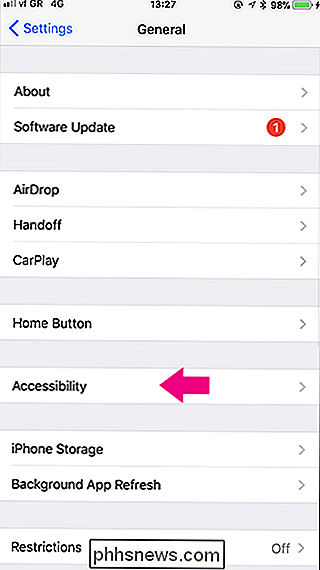

Désactiver le commutateur de luminosité automatique
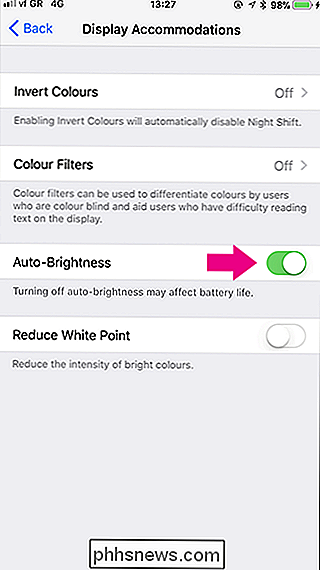
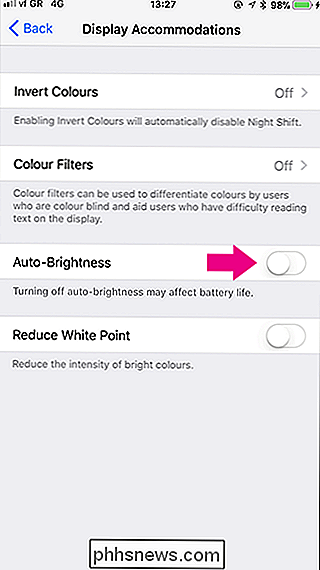
CONNEXION: Quoi de neuf dans iOS 11 pour iPhone et iPad, disponible maintenant
Maintenant, la luminosité de l'écran reste constante quelle que soit la lumière niveau de votre emplacement. Si vous voulez changer la luminosité, balayez vers le haut depuis le bas de votre écran pour accéder au Control Center (qui a juste une grosse mise à jour dans iOS 11) et ajustez le curseur de luminosité. Faites juste attention à ne pas vous aveugler avec un écran très lumineux la nuit!

Qu'est-ce que le grand fichier iNode dans le dossier lost + found sur mon Mac?
Si vous essayez de comprendre ce qui occupe de l'espace sur votre Mac, vous pourriez tomber sur un grand fichiers dans un dossier appelé lost + found-en particulier, un grand avec "iNode" dans le nom. Y a-t-il un moyen de savoir ce que sont ces fichiers et s'ils sont sûrs à supprimer? CONNEXE: Qu'est-ce que le dossier lost + found sous Linux et macOS?

Comment désactiver l'écran de verrouillage de votre Nintendo Switch
Lorsque vous sortez votre Nintendo Switch du mode veille, vous devez passer par un écran de verrouillage légèrement fatigant. D'abord, vous devez appuyer sur A pour déverrouiller l'écran de verrouillage, puis appuyez sur n'importe quel bouton trois fois pour vraiment déverrouiller la console. L'écran de verrouillage n'utilise pas de mot de passe ou de code PIN, donc il n'y a pas de sécurité impliquée.



